VSCodeを起動します。
画面左側にあるアイコンが並んだバー(アクティビティバー)から、四角が組み合わさったようなアイコン(拡張機能) をクリックします。
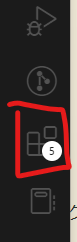
検索ボックスが表示されるので、「Live Server」と入力します。
検索結果に「Live Server」(作者: Ritwick Dey)が表示されるので、それをクリックします。
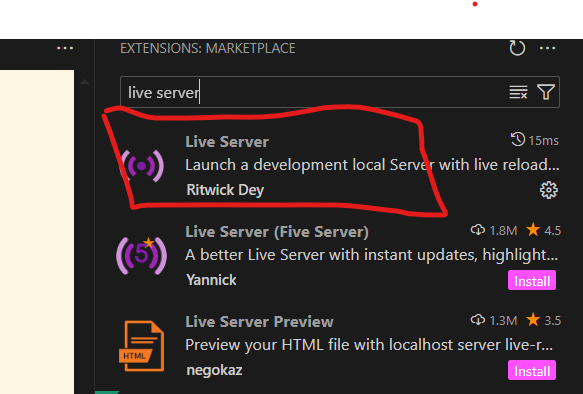
右側にLive Serverの詳細が表示されるので、「Install」(Install)ボタンをクリックします。
HTMLファイルを実際にコンピューターで表示させる方法を学びます。HTMLファイルはWebブラウザ(Google Chrome, Microsoft Edge, Firefoxなど)があれば見ることができますが、Webページを作りながら確認するには、もっと便利なツールを使うのがおすすめです。
ここでは、多くのプロの開発者も使っている高機能なテキストエディタ Visual Studio Code (VSCode) と、その拡張機能 Live Server を使って、HTMLファイルを簡単に表示する方法を紹介します。
VSCodeは、Microsoftが無料で提供している、プログラムを書くための多機能なメモ帳(テキストエディタ)です。HTMLやCSS、JavaScriptなど、Web制作に必要なファイルを効率よく書くための便利な機能がたくさん詰まっています。
まず、VSCodeをパソコンにインストールしましょう。
Webブラウザを開き、「VSCode ダウンロード」と検索するか、以下のURLにアクセスします。 https://code.visualstudio.com/download
お使いのパソコン(Windows)用のダウンロードボタンをクリックして、インストーラーをダウンロードします。
ダウンロードしたインストーラーファイル(.exeファイル)をダブルクリックして、インストールを開始します。
ライセンス契約書: 内容を確認し、「同意する」にチェックを入れて「次へ」をクリックします。
インストール先の指定: 通常は変更せず、そのまま「次へ」をクリックします。
プログラムグループの指定: そのまま「次へ」をクリックします。
追加タスクの選択: ここは重要です!以下の項目にチェックを入れることを強くおすすめします。
チェックを入れたら「次へ」をクリックします。
インストール準備完了: 「インストール」ボタンをクリックします。
インストールが完了するまで待ちます。
完了: 「完了」ボタンをクリックしてウィザードを閉じます。「Visual Studio Code を実行する」にチェックが入っていれば、VSCodeが起動します。
これでVSCodeの準備は完了です!
次に、HTMLファイルをブラウザで簡単に確認できるようにする拡張機能「Live Server」をVSCodeに追加します。
Live Serverは、HTMLファイルを編集して保存するたびに、自動的にブラウザの表示を最新の状態に更新してくれる 便利な拡張機能です。これがないと、HTMLを修正するたびに手動でブラウザの更新ボタンを押す必要があり、少し面倒です。
VSCodeを起動します。
画面左側にあるアイコンが並んだバー(アクティビティバー)から、四角が組み合わさったようなアイコン(拡張機能) をクリックします。
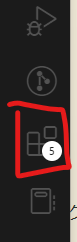
検索ボックスが表示されるので、「Live Server」と入力します。
検索結果に「Live Server」(作者: Ritwick Dey)が表示されるので、それをクリックします。
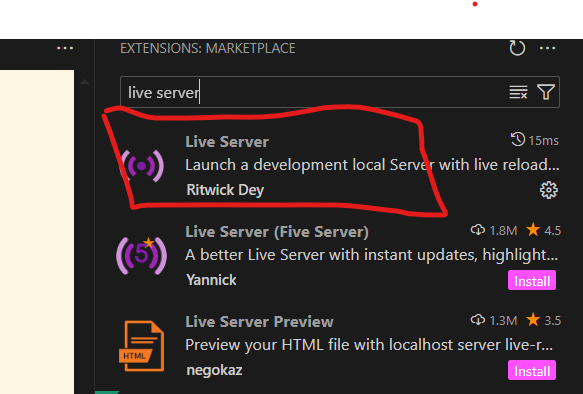
右側にLive Serverの詳細が表示されるので、「Install」(Install)ボタンをクリックします。
インストールが完了すると、「インストール」ボタンが「アンインストール」や歯車アイコンに変わります。これでLive Serverの導入は完了です。
いよいよ、Webサイト制作の第一歩です。まず、プロジェクト用のフォルダを作り、そこに最初のHTMLファイル (index.html) を作成して、基本的な内容を書き込んでみましょう。
プロジェクトフォルダの作成:
MyWebSite という名前にします。(半角英数字で、スペースを含まない名前がおすすめです)VSCodeでプロジェクトフォルダを開く:
VSCodeを起動します。
メニューバーの「ファイル」>「フォルダーを開く...」を選択します。
先ほど作成した MyWebSite フォルダを選んで「フォルダーの選択」ボタンをクリックします。
または、エクスプローラーで MyWebSite フォルダを右クリックし、「Code で開く」を選択してもOKです。(VSCodeインストール時に「追加タスクの選択」でチェックを入れていれば使えます)
VSCodeの画面左側に MYWEBSITE (または作成したフォルダ名) と表示されればOKです。これがあなたのプロジェクトの作業スペースになります。
最初のHTMLファイル (index.html) の作成:
MyWebSite) にマウスカーソルを合わせます。index.html と入力して Enter キーを押します。MyWebSite フォルダの中に index.html という空のファイルが作成され、右側のエディタ画面で開かれます。 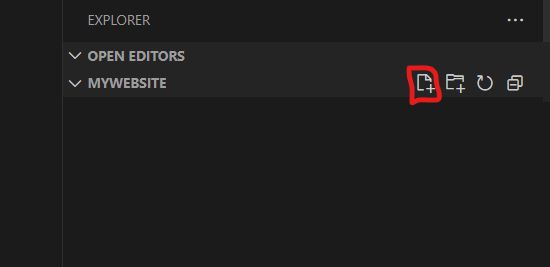
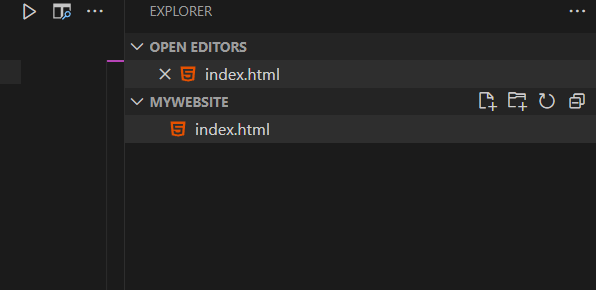
index.html は、多くの場合Webサイトのトップページ(最初に表示されるページ)として使われる特別なファイル名です。HTMLテンプレートの貼り付け:
index.html はまだ空っぽです。ここに、すべてのHTMLファイルの基本となる骨組み(テンプレート)を書き込みます。Ctrl + C) し、VSCodeの index.html のエディタ画面に貼り付け (Ctrl + V) してください。<!DOCTYPE html>
<html lang="ja">
<head>
<meta charset="UTF-8">
<title>はじめてのWebページ</title>
</head>
<body>
<h1>こんにちは、世界!</h1>
<p>これは私の最初のWebページです。</p>
<p>VSCodeとLive Serverを使って表示しています。</p>
</body>
</html>
ファイルを保存:
Ctrl + S を押します。Live Serverで表示:
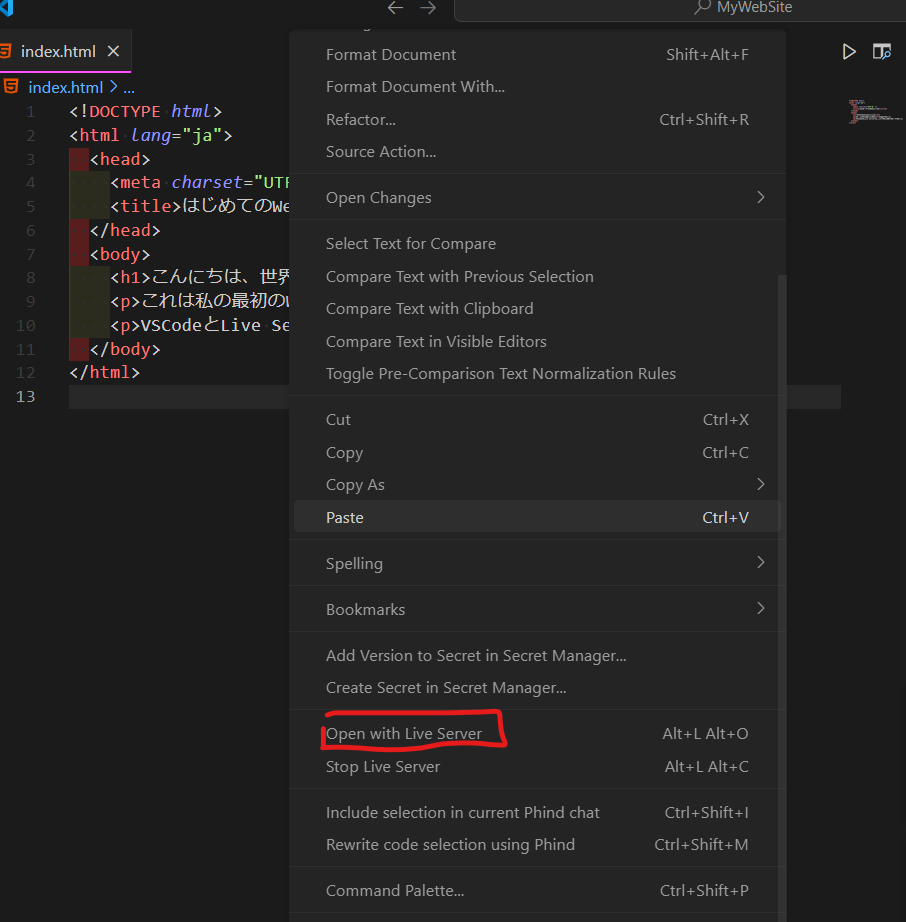
ブラウザで確認:
index.html に書いた内容が表示されるはずです!http://127.0.0.1:5500/index.html のようなURLが表示されていることを確認してください。(127.0.0.1 は自分のPCを表す特別なアドレスで、5500 の部分は環境によって異なる場合があります)自動更新の確認:
<h1> タグの中の「こんにちは、世界!」を「My Web Siteへようこそ!」などに書き換えてみてください。Ctrl + S) します。お疲れ様でした!これで、VSCodeとLive Serverを使って、HTMLファイルを書きながらリアルタイムでブラウザ表示を確認する環境が整いました。
この環境があれば、HTMLやCSSの学習がよりスムーズに進みます。どんどんコードを書いて、表示を確認しながらWeb制作のスキルを身につけていきましょう!